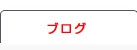ブログ上の記事が全て消えた
ここでは、ブログ上から全ての記事が消えてしまった場合の対処方法をご紹介します。
原因
考えられる主な原因は、下記2つのどちらかです。
- ブログ管理画面から、記事を全て削除してしまった
- 記事を表示するための部品を、削除(非表示に)してしまった
対処方法
まずは、下記の1番の手順でブログ管理画面上に記事が存在するのか確認してください。 記事が存在した場合は、2番の手順で部品を確認しましょう。
【1】 ブログ管理画面上に記事があるか確認する
【2】 記事表示部品を追加する
【1】 ブログ管理画面上に記事があるか確認する
1.ブログ管理画面にログインします。
2.「ページ管理」−「記事編集(一覧)」をクリックします。
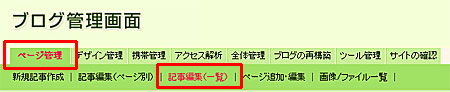
→「記事編集(一覧)」画面が表示されます。
3.下の図のように、記事一覧として過去に作成した記事が表示されているか確認します。
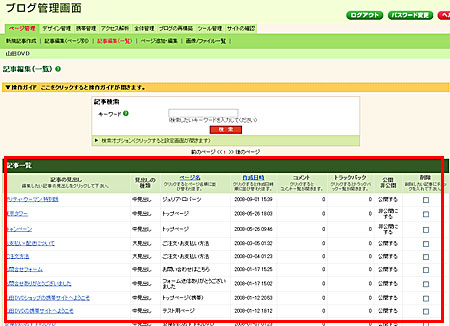
▼記事一覧に記事がない場合:
記事一覧に記事がない場合は、全ての記事が削除されています。
削除してしまった記事は、元に戻すことはできません。ご理解ください。
▼記事一覧に記事がある場合:
下記【2】の操作に進んでください。
【2】 記事表示部品を追加する
記事一覧に記事がある場合は、記事を表示するための部品が消えている可能性が考えられます。下記手順にて確認してください。
1.「デザイン管理」−「レイアウト変更」をクリックします。
→「レイアウト変更」画面が表示されます。
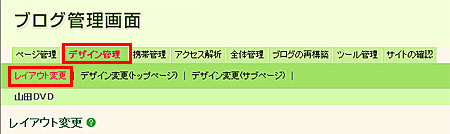
2.「メインエリア」に「記事表示」というボックスが表示されているか確認します。
下の図は、「記事表示」というボックスが表示されている状態です。
このボックスがない場合、記事が表示されません。
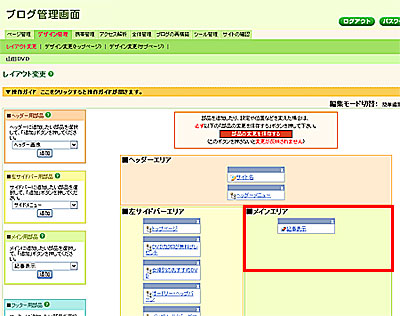
3.「メイン用部品」の追加エリアから「記事表示」を選択します。
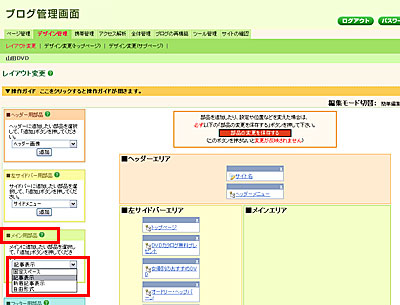
4.「追加」ボタンをクリックします。
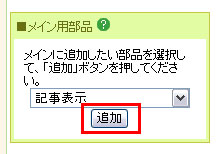
→メインエリアに「記事表示」部品が表示されます。
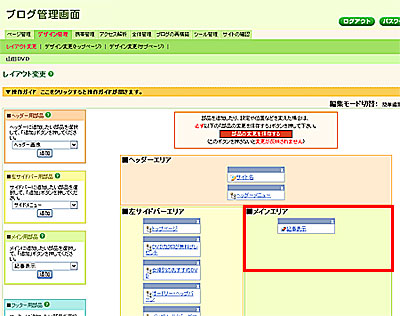
5.「部品の変更を保存する」をクリックします。

6.「再構築を実行する」ボタンをクリックします。
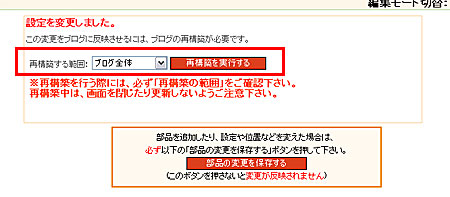
→「再構築が完了しました」と表示されます。
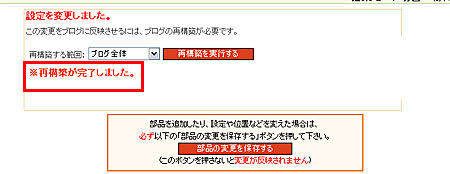
これで、記事を表示するための部品の追加が完了しました。
「サイトの確認」をクリックして、記事が見えるようになっているか確認してください。